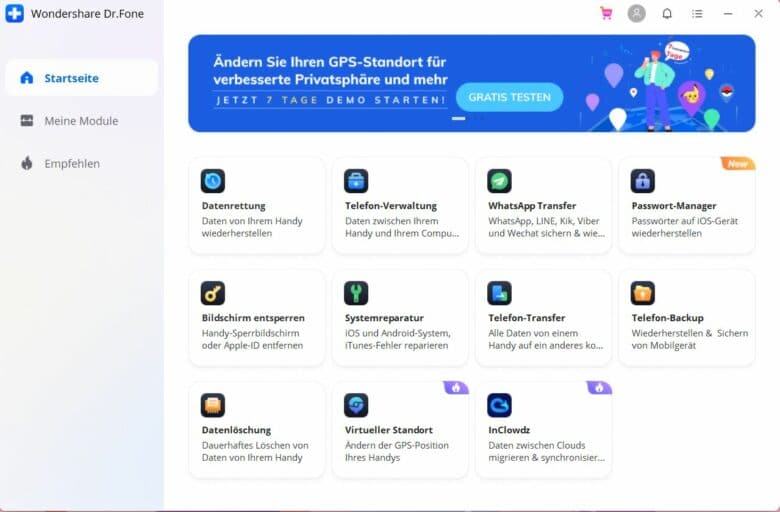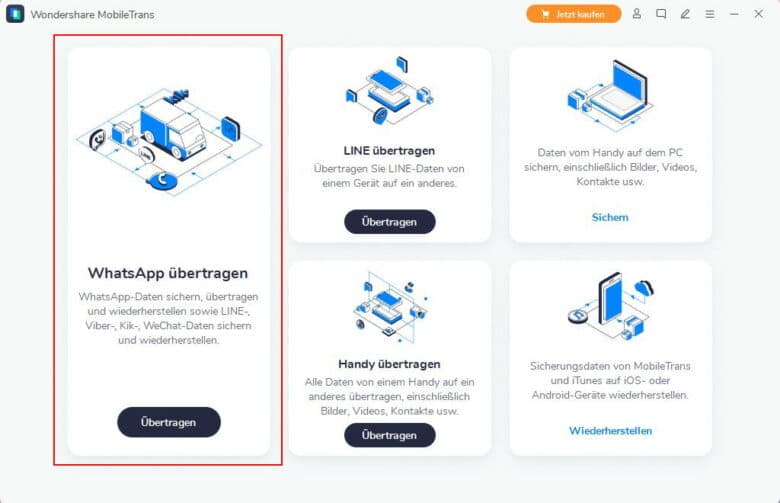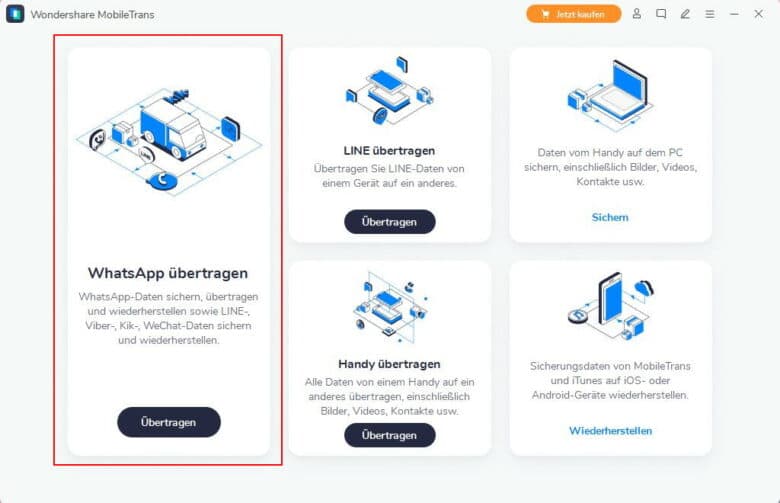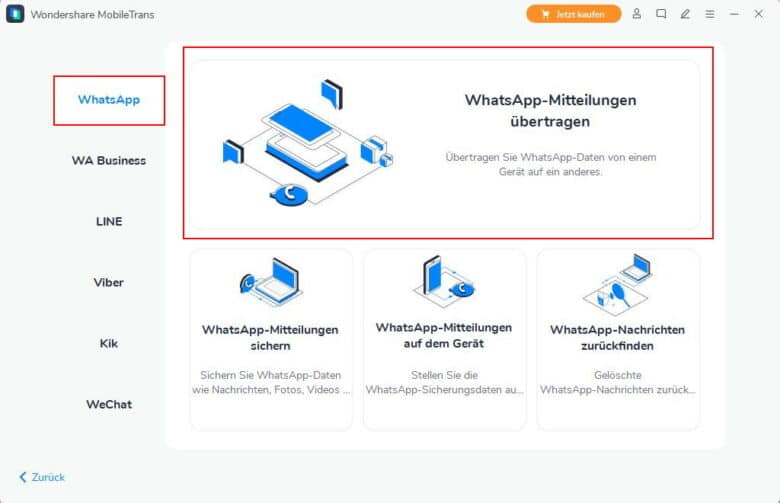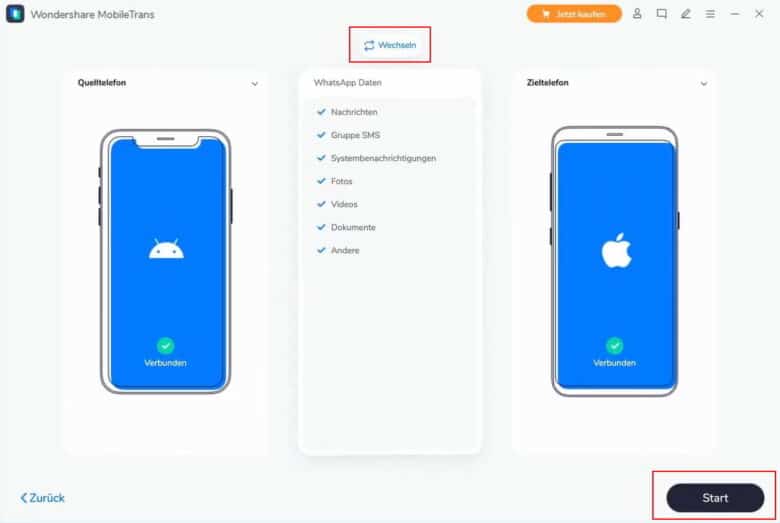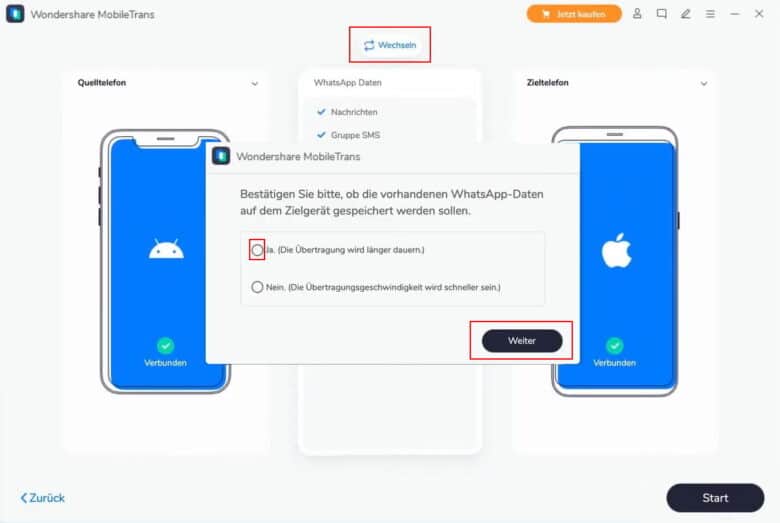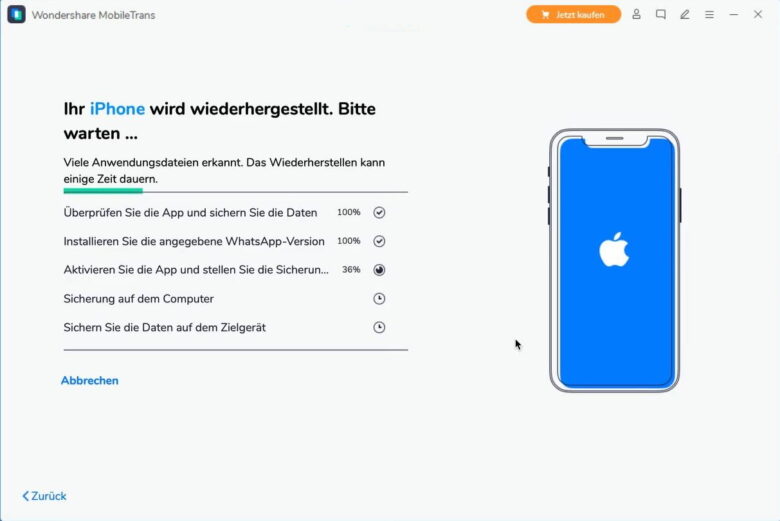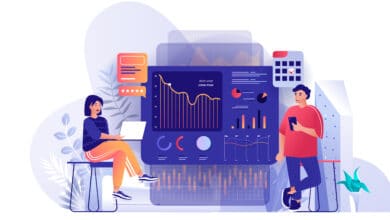Manchmal muss eben ein neues Smartphone her. Entweder hat das Alte ausgesorgt, aber vielleicht gehörst du auch zu der Fraktion, die sich gern ein Neues kauft, wenn das alte Modell bereits überholt ist. Möglicherweise ziehst du bei dem Wechsel auch in Betracht, von Android auf iOS umzusteigen, indem du dir zum ersten Mal ein iPhone anschaffst. Ganz egal, für welches Szenario du dich entscheidest, Daten wie Chatverläufe aus beispielsweise WhatsApp, Bilder oder Passwörter würdest du gern auf deinen neuen Begleiter übertragen? Dafür gibt es Tools, die diesen Vorgang mit ein paar Mausklicks für dich übernehmen. Deshalb haben wir uns das Dr.Fone Toolkit und MobileTrans von Wondershare einmal angesehen.
Welche Funktionen hat das Dr.Fone Toolkit?
Das Dr.Fone Toolkit ist nicht nur in der Lage, empfangene und gesendete Nachrichten von Instant-Messaging-Diensten zu sichern und wiederherzustellen. Darüber hinaus hält die All-in-One-Lösung für mobile Geräte laut dem Entwickler Wondershare alle Tools bereit, die benötigt werden, um das meiste aus dem Smartphone herauszuholen. Stelle dir dein Toolkit mit folgenden Features nach deinen eigenen Wünschen zusammen.
Features von Wondershare Dr.Fone
- WhatsApp Transfer: Damit lassen sich Nachrichten von verschiedenen Instant-Messengern (WhatsApp, WhatsApp Business, LINE, Viber, Kik oder WeChat) von einem auf ein anderes Gerät übertragen. Zusätzlich kannst du die Daten eines Chatverlaufs inklusive Nachrichten, Fotos, Videos etc. auf deinem PC oder Mac sichern und bei Bedarf auf einem neuen Smartphone bzw. iPhone wiederherstellen.
- Datenrettung: Unterstützt dich bei der Wiederherstellung gelöschter Kontaktdaten, Nachrichten, Fotos, Notizen usw. inklusive defekten Geräten und SD-Karten. Auf dem iOS lassen sich sogar iTunes und iCloud-Backup-Daten retten.
- Telefonverwaltung: Übertrage Daten von deinem Handy auf den Computer.
- Passwortmanager: Dieses Tool stellt deine Passwörter auf deinem iOS-Gerät wieder her.
- Bildschirm entsperren: Entferne den Sperrbildschirm deines Smartphones oder die Apple-ID-Abfrage deines iPhones.
- Systemreparatur:Fone repariert Fehler auf deinem Android- oder iOS-System (inklusive iTunes).
- Telefon-Transfer: Übertrage mit dem Telefon-Transfer alle Daten von einem auf ein anderes Gerät.
- Telefon-Backup: Dieses Feature erlaubt es dir, ein Backup deines Mobilgeräts zu erstellen. Falls ein Problem besteht, kannst du ein vorher gespeichertes Systemabbild einspielen und musst nicht bei 0 anfangen, indem du dein Smartphone oder iPhone auf Werkseinstellungen zurücksetzt.
- Datenlöschung: Manche Apps lassen sich nicht so einfach restlos entfernen. Mit dem Tool Datenlöschung ist das allerdings kein Problem.
- Virtueller Standort: Möchtest du inkognito bleiben? Ändere deinen Standort einfach virtuell.
- InClowdz: InClowdz ermöglicht dir die Migration und Synchronisation zwischen Cloud-Speichern.
Wie du siehst, hält die Komplettlösung von Wondershare wirklich einige Tools bereits, die den Umgang mit dem Mobilgerät nicht nur sicherer machen, sondern auch bereichern.
Features von Wondershare MobileTrans im Überblick
Möchtest du allerdings nur Chatverläufe, Bilder, Fotos und Co. aus Whatsapp auf ein neues Handy übertragen, kannst du auch auf MobileTrans von Wondershare zurückgreifen. Dieses Tool hält alle Features aus dem Dr.Fone Toolkit bereit, die du für diesen Vorgang benötigst:
- Übertrage WhatsApp-Daten zwischen Android und iPhone
- Sichere WhatsApp-Chats, Fotos, Videos und andere Daten auf Ihrem Computer
- WhatsApp-Backup auf iPhone/Android wiederherstellen
- MobileTrans unterstützt die Übertragung, Sicherung und Wiederherstellung für LINE, Viber, Kik und WeChat
- Funktioniert auch perfekt mit WhatsApp Business
- Exportiere WhatsApp-Nachrichten vom Computer in das PDF- oder HTML-Format
WhatsApp-Daten mit Wondershare MobileTrans übertragen
Im Endeffekt erklärt sich der Vorgang WhatsApp-Daten von Android auf das iPhone übertragen durch die übersichtliche Benutzeroberfläche fast von alleine. Natürlich wollen wir dir die einzelnen Schritte aber nicht vorenthalten:
- Lade MobileTrans von der Webseite des Entwicklers Wondershare herunter. Alternativ findest du die Mobilversion Wutsapper auch im Google Play Store.
- Starte die Anwendung MobileTrans auf deinem Computer.
- Klicke im nächsten Schritt auf die Schaltfläche WhatsApp übertragen.
- In der nächsten Ebene klicke auf WhatsApp-Mitteilungen übertragen.
- Nun kannst du dein Smartphone und dein iPhone mit dem Computer verbinden und die Geräte auf die passende Ressource (Quelltelefon oder Zieltelefon) zuweisen. Sind die beiden Mobilgeräte vertauscht, kannst du das mit einem Klick auf die Wechseln-Schaltfläche (zentriert am oberen Bildschirmrand) ändern.
- Im Anschluss klickst du auf die Taste Start.
- Jetzt erscheint ein Fenster, indem du gefragt wirst, ob du die alle vorhandene WhatsApp-Daten auf dem Zielgerät speichern möchtest. Bestätige diesen Vorgang, indem du das Kästchen mit Ja anwählst. Klicke anschließend auf Weiter.
- Nun brauchst du einen Moment Geduld. Je nach Menge der Daten kann es eine Weile dauern, bis alle Daten vollständig übertragen sind.
Achte während des Vorgangs auf die Aufforderungen deines Zielgeräts und folge den Schritten. Logge dich zum Abschluss auf deinem iPhone in WhatsApp ein. Alle Daten, die sich auf deinem alten Gerät befinden, sollten nun auch auf deinem neuen verfügbar sein. Wie du siehst, ist dieser Vorgang ziemlich simpel und mit wenigen Klicks erledigt.
Testversionen, Verfügbarkeit & Preise
Du hast die Möglichkeit, beide Tools vor dem Erwerb ausgiebig zu testen. Sowohl Wondershares Dr.Fone als auch MobileTrans steht dir beinahe uneingeschränkt für einen Testzeitraum von 7 Tagen zur Verfügung.
Erhältlich sind beide Tools für Windows und Mac. Mobiletrans ist zudem unter dem Namen Wutsapper im Google Play Store zu finden.
Preislich allerdings unterscheiden sich beide Programme voneinander. Während die All-in-One-Lösung Dr.Fone in Bestseller-Pakete geschnürt bei 79,99 € pro Jahr beginnt, ist die Jahreslizenz von MobileTrans mit allen Funktionen bereits ab 45,95 € zu haben. Letztere kann aber je nach Bedarfsfall auch günstiger ausfallen. Zudem besteht die Möglichkeit, MobileTrans quartalsweise (Gesamtpaket mit allen Funktionen für 37,95 €) zu beziehen. Wer kein Abonnement in Erwägung zieht, kann das Smartphone-Tool auch dauerhaft zu einem Preis von 65,95 € erwerben. Diese Option besteht bei Dr.Fone leider nicht. Jedoch können je nach Anforderung einzelne Module (ab 9,99 € bis 39,99 €) hinzugebucht werden.
MobileTrans im Vergleich zu Dr.Phone
Für die wichtigsten Basis-Features wie das Übertragen von WhatsApp-Daten auf andere Mobilgeräte oder um auf Android gelöschte WhatsApp-Nachrichten wiederherzustellen, reicht MobileTrans auf jeden Fall aus. Bist du allerdings auf der Suche nach einer Komplettlösung, die wesentlich mehr Funktionen bereithält, ist vielleicht das Dr.Phone Toolkit die richtige Wahl für dich. Hier hast du die Option, deinen Werkzeugkasten mit den Features zu bestücken, die du benötigst. Beide Programme sind kinderleicht zu bedienen und tun, was sie sollen.